이번에는 webpack 플러그인에 대한 자세한 설명을 가져왔습니다. webpack 플러그인 사용 시 주의사항은 무엇인가요? 실제 사례를 살펴보겠습니다.
1 자동으로 HTML을 구축하고, 공백을 압축하고, 참조된 js에 버전 번호나 임의의 숫자를 추가합니다: html-webpack-plugin
2. CSS 처리: css-loader 및 style-loader
3. less
4. CSS 파일로 CSS 코드 추출: extract-text-webpack-plugin
5. 개발 환경에서 서버 구성: webpack-dev-server
6. ES6 코드 구문 분석: babel-core babel-preset- env babel-loader
7. ES6의 새로운 객체 함수 분석: babel-polyfill
8. React: babel-preset-react
9의 jsx 구문을 분석합니다. nodejs의 경로 모듈
10에 해시 값을 추가합니다. 파일: [chunkhash], [hash]
11. 출력 폴더 앞의 출력 파일을 지웁니다: clean-webpack-plugin
12. 모듈 핫 교체: NamedModulesPlugin 및 HotModuleReplacementPlugin
13. 크로스 플랫폼은 환경 변수를 사용합니다. : cross-env
15. 이미지 경로 처리: file-loader 및 html-loader
16. 이미지 압축: image-webpack-loader
17 소스 파일 코드 찾기: source-map
18. 개발 환경 파일
1 자동으로 HTML을 빌드하고, 공백을 압축하고, 참조된 js에 버전 번호나 임의의 숫자를 추가합니다. html-webpack-plugin
해결책: 플러그인 html-webpack-plugin
webpack을 사용하세요. .config.js는 다음과 같습니다.module.exports = {
entry: './src/app.js',
output: {
path: dirname + '/dist',
filename: 'app.bundle.js'
},
plugins: [new HtmlWebpackPlugin({
template: './src/模板文件.html',
filename: '构建的.html',
minify: {
collapseWhitespace: true,
},
hash: true,
})]
};
출력 html은 출력 디렉터리를 알아야 하므로 경로에 주의하세요
2 CSS 처리: css-loader 및 style-loader
loader를 사용하여 사전 준비합니다. 모듈 핸들 변환의 소스 코드.
해결책: css-loader, style-loader를 사용하세요
프로젝트 구조를 살펴보세요:
 이 때 webpack 명령을 실행하면 오류가 발생합니다:
이 때 webpack 명령을 실행하면 오류가 발생합니다:
 다음으로 css-loader 및 style-loader를 설치하세요
다음으로 css-loader 및 style-loader를 설치하세요
npm install --save-dev css-loader style-loader
webpack.config.js를 다음과 같이 수정하세요.
 규칙 배열은 로더가 리소스를 일치시키고 변환하는 데 사용하는 규칙 배열입니다.
규칙 배열은 로더가 리소스를 일치시키고 변환하는 데 사용하는 규칙 배열입니다.
정규식
을 나타내며, 그림은 CSS로 끝나는 모든 파일과 일치함을 나타냅니다. use 배열은 일치하는 파일을 처리하는 데 사용되는 로더를 나타냅니다.
이때 webpack을 다시 실행하면 패키지 파일인 Bundle.js에 CSS 코드가 포함됩니다.
스타일 로더는 생성을 담당합니다. js가 실행 중일 때 CSS 코드는 스타일 태그를 통해 DOM에 주입됩니다.
3. LESS 처리: less-loade 및 less
해결책: less-loader를 사용하세요
하지만 less-loader를 사용하면 LESS 코드가 CSS 코드로 변환됩니다. 파일을 js로 패키징하려면 위에서 언급한 CSS-로더와 스타일 로더를 계속 사용해야 합니다.
프로젝트 구조를 보세요:
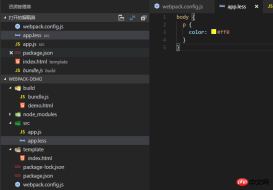 그러면 app.js의 코드는 다음과 같습니다.
그러면 app.js의 코드는 다음과 같습니다.
import styles from './app.less';
console.info('我是一个js文件123')
이 상황을 해결하려면 먼저 less-loader를 설치해야 하고 less-loader는 less를 기반으로 하므로 또한 더 적게 설치해야 합니다.
npm i --save-dev less less-loader
webpack.config.js를
module: {
rules: [
{
test: /\.less$/,
use: [ 'style-loader', 'css-loader', 'less-loader' ]
}
]
}
4로 수정합니다. CSS 코드를 CSS 파일로 추출합니다: extract-text-webpack-plugin
우리가 원하는 효과는 처리 후 여러 LESS 또는 CSS를 결합하지 않는 것입니다. , js로 패키징했지만 CSS 파일로 패키징하고 싶습니다.
이제 extract-text-webpack-plugin 플러그인을 사용할 수 있습니다.먼저 설치
npm i --save-dev extract-text-webpack-plugin
그런 다음 webpack.config.js를 다음과 같이 수정하세요.
与原配置对比可以发现,比html-webpack-plugin这个插件多做了一步,就是在匹配和转换规则里面的use中使用了ExtractTextPlugin.extract。
注意这里的fallback表示,在提取文件失败后,将继续使用style-loader去打包到js中。
此时运行webpack
可以发现输出目录build下生成了一个style.css文件,也就是我们在webpack.config.js中期望生成的文件,并且在生成的demo.html中被引用了。
5.开发环境下的服务器搭建:webpack-dev-server
webpack-dev-server可以在本地搭建一个简单的开发环境用的服务器,自动打开浏览器,而且还可以达到webpack -watch的效果。
首先安装一下:
npm i -g webpack-dev-server npm i --save-dev webpack-dev-server
这里不需要改动webpack.config.js,直接运行命令
webpack-dev-server
查看웹팩 플러그인에 대한 자세한 설명: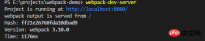
显示项目运行在http://localhost:8080/
webpack的输出目录的路径在/下面
并且这个服务器会自动识别输出目录下名为index的HTML文件,而我们之前输出的文件名为demo.html。
所以还需要将之前html-webpack-plugin中配置的filename改为index.html,或者直接用http://localhost:8080/demo.html也行。
当我们修改了源代码后,打开的网页还会自动更新。
为了更灵活的应用开发环境的服务器,也可以在webpack.config.js中加入如下代码:
| devServer配置 | 功能 |
|---|---|
| port | 修改端口为8787,而不是默认的8080。 |
| open | 为true表示会自动打开浏览器,而不是需要我们再手动打开浏览器并在里面输入http://localhost:8080。 |
| compress | 对本地server返回的文件提供gzip压缩 |
| index | 指定网站首页映射的文件,默认为index.html |
6.解析ES6代码:babel-core babel-preset-env babel-loader
这里说是ES6,实际上可以认为是ECMAScript的高版本代码,只是代指而已。
babel的作用是将浏览器还未支持的这些高版本js代码转换成可以被指定浏览器支持的js代码。
这里列出可以转换的大致语法:
那么首先就需要安装babel
npm install babel-core babel-preset-env --save-dev
然后,为了和webpack结合起来,要用到babel-loader
npm install babel-loader --save-dev
然后在webpack.config.js的rules数组中增加以下代码:
{
test: /\.js$/,
exclude: /(node_modules)/,
use: {
loader: 'babel-loader',
options: {
presets: ['env']
}
}
}
这行代码的意思是用babel-loader解析除了node_modules文件下的所有js文件。
而babel-loader就是用babel去解析js代码。
options的内容类似于.babelrc文件的配置,有了这个就不需要.babelrc文件了。
presets表示预处理器,现在的babel不像以前需要很多预处理器了,只需要env这一个就够了。
修改之前的app.js中的代码为:
console.info('我是一个js文件123')
const doSomething=() => {
console.info('do do do')
}
使用webpack命令后,可以看到我们最后的打包js文件中代码变成了这样:
7.解析ES6新增的对象函数:babel-polyfill
以下为这些新增函数:
安装:
npm install --save-dev babel-polyfill
为了确保babel-polyfill被最先加载和解析,所以一般都是讲babel-polyfill在最开始的脚本中引入。
而在webpack中,就是在放到entry中,所以需要修改webpack.config.js中的配置为:
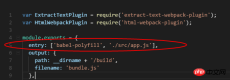
8.解析react的jsx语法:babel-preset-react
安装
npm install --save-dev babel-preset-react
配置: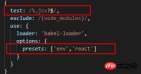
这里是匹配所有以js或者jsx结尾的文件,并用 babel-preset-env和babel-preset-react进行解析
9.转换相对路径到绝度路径:nodejs的path模块
这里首先介绍一下nodejs的path模块的一个功能:resolve。
将相对路径转换为绝对路径。
在最开始引用path模块
var path = require('path');
然后可以在输出设置那里修改代码为:
output: {
path: path.resolve(dirname, 'build'),
filename: 'bundle.js'
},
和我们原来的代码没有任何区别。
10.给文件加上hash值:[chunkhash],[hash]
hash和chunkhash有区别,hash的话输出的文件用的都是同一个hash值,而chunkhash的话是根据模块来计算的,每个输出文件的hash值都不一样。
直接将输出文件改为
output: {
path: path.resolve(dirname, 'build'),
filename: 'bundle.[chunkhash].js'
},
[chunkhash]就代表一串随机的hash值
11.清空输出文件夹之前的输出文件:clean-webpack-plugin
当我们像上面一样不断改变输出文件时,之前的输出文件并没有去掉。
为了解决这个问题就需要clean-webpack-plugin。
首先安装
npm i clean-webpack-plugin --save-dev
然后引用插件,并声明每次生成输出需要清空的文件夹
var CleanWebpackPlugin = require('clean-webpack-plugin');
var pathsToClean = [
'build',
]
再在插件配置中加入:
new CleanWebpackPlugin(pathsToClean)
12.模块热替换:NamedModulesPlugin和HotModuleReplacementPlugin
之前的webpack-dev-server提供了监听功能,只要代码改变,浏览器就会刷新。
但是模块热替换是不会刷新浏览器,只刷新修改到的那部分模块。
模块热替换无需安装。
首先需要引入模块
var webpack = require('webpack')
其实插件中加入:
new webpack.NamedModulesPlugin(), new webpack.HotModuleReplacementPlugin()
此时运行webpack可能会报错,我们需要把之前在输出环境中写的[chunkhash]改为[hash]
13.环境变量
可以在脚本中这么写:
"scripts": {
"dev": "webpack-dev-server",
"prod": "set NODE_ENV=production && webpack -p"
},
这样在webpack.config.js中这样修改上面的东西:

if (isProduction) {
config.output.filename = 'bundle.[chunkhash].js'
} else {
config.plugins.push(new webpack.NamedModulesPlugin())
config.plugins.push(new webpack.HotModuleReplacementPlugin())
}
这样就可以根据环境的不同来运行不同的配置
14.跨平台使用环境变量: cross-env
上述设置环境变量的脚本中只有在window下才有效,在linux和mac上需要使用
"prod": "NODE_ENV=production webpack -p"
为了解决这个问题,使得不同平台的人能公用一套代码,我们可以使用cross-env。
首先进行安装:
npm i --save-dev cross-env
然后命令直接使用类似于mac上的用法即可
"prod": "cross-env NODE_ENV=production webpack -p"
15.处理图片路径: file-loader和html-loader
file-loader可以用来处理图片和字体文件在css文件中的路径问题,输出的css文件中会引用输出的文件地址。
html-loader可以用来处理html中,比如img元素的图片路径问题。
首先安装
npm i --save-dev file-loader html-loader
配置:
{
test: /\.(gif|png|jpe?g|svg)$/i,
use: {
loader: 'file-loader',
options: {
name: '[name].[ext]',
outputPath: 'src/images/'
}
}
},
{
test: /\.html$/,
use: [{
loader: 'html-loader',
options: {
minimize: true
}
}],
}
16.图片压缩:image-webpack-loader
安装:
npm i --save-dev image-webpack-loader
配置:
{
test: /\.(gif|png|jpe?g|svg)$/i,
use: [{
loader: 'file-loader',
options: {
name: '[name].[ext]',
outputPath: 'images/'
}
},
{
loader: 'image-webpack-loader',
options: {
bypassOnDebug: true,
}
}
]
},
这里的options中也可以具体配置各个图片类型的压缩质量
17.定位源文件代码:source-map
如果我们用web-dev-server运行我们的输出文件,发现其中有些BUG,然后打开开发者工具取定位文件的时候,只会定位到我们的输出文件。
而这些输出文件是经过处理的,我们只有找到我们的源文件代码,然后进行相应的修改才能解决问题。
于是这里我们需要用到source-map。
很简单,在webpack.config.js中加入如下配置即可:
devtool: 'source-map',
就这么简单,还不需要安装什么插件。
但是这只对js有效,如果我们的css出现错误了呢,答案就是如下配置:
18.分离生产环境和开发环境的配置文件
之前我们通过在命令中设置环境变量,并且通过环境变量来判断环境来进行不同的配置。
现在我们用官方推荐的方法来分离生产环境和开发环境的配置文件。
我们将webpack.config.js分为三个文件
webpack.common.js
webpack.dev.js
webpack.prod.js
其中webpack.common.config.js为生产环境和开发环境共有的配置,dev为开发环境独有的配置,prod为生成环境独有的配置。
而想要合成真正的配置文件,还需要一个工具:webpack-merge。
npm install --save-dev webpack-merge
以下是我们之前的webpack.config.js代码:
var ExtractTextPlugin = require('extract-text-webpack-plugin')
var HtmlWebpackPlugin = require('html-webpack-plugin')
var CleanWebpackPlugin = require('clean-webpack-plugin')
var path = require('path')
var webpack = require('webpack')
var pathsToClean = [
'build',
]
var isProduction = process.env.NODE_ENV === 'production'
var config = {
entry: ['babel-polyfill', './src/app.js'],
output: {
path: path.resolve(dirname, 'build'),
filename: '[name].[hash].js'
},
devtool: 'source-map',
devServer: {
port: 8787,
open: true,
compress: true,
index: 'demo.html'
},
plugins: [
new HtmlWebpackPlugin({
template: './template/index.html',
filename: 'demo.html',
minify: {
collapseWhitespace: true,
},
hash: true
}),
new ExtractTextPlugin({ filename: 'style.css', allChunks: false }),
new CleanWebpackPlugin(pathsToClean)
],
module: {
rules: [{
test: /\.css$/,
use: ExtractTextPlugin.extract({
fallback: 'style-loader',
use: ['css-loader?sourceMap']
})
},
{
test: /\.less$/,
use: ExtractTextPlugin.extract({
fallback: 'style-loader',
use: ['css-loader?sourceMap', 'less-loader?sourceMap']
})
},
{
test: /\.jsx?$/,
exclude: /(node_modules)/,
use: {
loader: 'babel-loader',
options: {
presets: ['env', 'react']
}
}
},
{
test: /\.(gif|png|jpe?g|svg)$/i,
use: [{
loader: 'file-loader',
options: {
name: '[name].[ext]',
outputPath: 'images/'
}
},
{
loader: 'image-webpack-loader',
options: {
bypassOnDebug: true,
}
}
]
},
{
test: /\.html$/,
use: [{
loader: 'html-loader',
options: {
minimize: true
}
}],
}
]
}
};
if (isProduction) {
config.output.filename = '[name].[chunkhash].js'
} else {
config.plugins.push(new webpack.NamedModulesPlugin())
config.plugins.push(new webpack.HotModuleReplacementPlugin())
}
module.exports = config
接下来分为三个文件,webpack.common.js:
var ExtractTextPlugin = require('extract-text-webpack-plugin')
var HtmlWebpackPlugin = require('html-webpack-plugin')
var CleanWebpackPlugin = require('clean-webpack-plugin')
var path = require('path')
var webpack = require('webpack')
var pathsToClean = [
'build',
]
var isProduction = process.env.NODE_ENV === 'production'
module.exports = {
entry: ['babel-polyfill', './src/app.js'],
output: {
path: path.resolve(dirname, 'build'),
filename: '[name].[chunkhash].js'
},
plugins: [
new HtmlWebpackPlugin({
template: './template/index.html',
filename: 'demo.html',
minify: {
collapseWhitespace: true,
},
hash: isProduction
}),
new ExtractTextPlugin({ filename: '[name].[contenthash].css', allChunks: false }),
new CleanWebpackPlugin(pathsToClean)
],
module: {
rules: [{
test: /\.jsx?$/,
exclude: /(node_modules)/,
use: {
loader: 'babel-loader',
options: {
presets: ['env', 'react']
}
}
},
{
test: /\.(gif|png|jpe?g|svg)$/i,
use: [{
loader: 'file-loader',
options: {
name: '[name].[ext]',
outputPath: 'images/'
}
},
{
loader: 'image-webpack-loader',
options: {
bypassOnDebug: true,
}
}
]
},
{
test: /\.html$/,
use: [{
loader: 'html-loader',
options: {
minimize: true
}
}],
}
]
}
};
然后是webpack.dev.js:
const merge = require('webpack-merge');
const common = require('./webpack.common.js');
const webpack = require('webpack');
const ExtractTextPlugin = require('extract-text-webpack-plugin')
module.exports = merge(common, {
output: {
filename: '[name].[hash].js'
},
devtool: 'source-map',
devServer: {
port: 8787,
open: true,
compress: true,
index: 'demo.html'
},
plugins: [
new webpack.NamedModulesPlugin(),
new webpack.HotModuleReplacementPlugin()
],
module: {
rules: [{
test: /\.css$/,
use: ExtractTextPlugin.extract({
fallback: 'style-loader',
use: ['css-loader?sourceMap']
})
},
{
test: /\.less$/,
use: ExtractTextPlugin.extract({
fallback: 'style-loader',
use: ['css-loader?sourceMap', 'less-loader?sourceMap']
})
}
]
}
});
最后是webpack.prod.js:
const merge = require('webpack-merge');
const common = require('./webpack.common.js');
const ExtractTextPlugin = require('extract-text-webpack-plugin')
module.exports = merge(common, {
module: {
rules: [{
test: /\.css$/,
use: ExtractTextPlugin.extract({
fallback: 'style-loader',
use: ['css-loader']
})
},
{
test: /\.less$/,
use: ExtractTextPlugin.extract({
fallback: 'style-loader',
use: ['css-loader', 'less-loader']
})
}
]
}
});
然后修改一下package.json中的脚本即可
"scripts": {
"dev": "webpack-dev-server --config webpack.dev.js",
"prod": "cross-env NODE_ENV=production webpack -p --config webpack.prod.js"
},
相信看了本文案例你已经掌握了方法,更多精彩请关注php中文网其它相关文章!
推荐阅读:
위 내용은 웹팩 플러그인에 대한 자세한 설명의 상세 내용입니다. 자세한 내용은 PHP 중국어 웹사이트의 기타 관련 기사를 참조하세요!
 JavaScript, C 및 브라우저의 관계May 01, 2025 am 12:06 AM
JavaScript, C 및 브라우저의 관계May 01, 2025 am 12:06 AM서론 나는 당신이 이상하다는 것을 알고 있습니다. JavaScript, C 및 Browser는 정확히 무엇을해야합니까? 그들은 관련이없는 것처럼 보이지만 실제로는 현대 웹 개발에서 매우 중요한 역할을합니다. 오늘 우리는이 세 가지 사이의 밀접한 관계에 대해 논의 할 것입니다. 이 기사를 통해 브라우저에서 JavaScript가 어떻게 실행되는지, 브라우저 엔진의 C 역할 및 웹 페이지의 렌더링 및 상호 작용을 유도하기 위해 함께 작동하는 방법을 알게됩니다. 우리는 모두 JavaScript와 브라우저의 관계를 알고 있습니다. JavaScript는 프론트 엔드 개발의 핵심 언어입니다. 브라우저에서 직접 실행되므로 웹 페이지를 생생하고 흥미롭게 만듭니다. 왜 Javascr
 Node.js는 TypeScript가있는 스트림입니다Apr 30, 2025 am 08:22 AM
Node.js는 TypeScript가있는 스트림입니다Apr 30, 2025 am 08:22 AMNode.js는 크림 덕분에 효율적인 I/O에서 탁월합니다. 스트림은 메모리 오버로드를 피하고 큰 파일, 네트워크 작업 및 실시간 애플리케이션을위한 메모리 과부하를 피하기 위해 데이터를 점차적으로 처리합니다. 스트림을 TypeScript의 유형 안전과 결합하면 Powe가 생성됩니다
 Python vs. JavaScript : 성능 및 효율성 고려 사항Apr 30, 2025 am 12:08 AM
Python vs. JavaScript : 성능 및 효율성 고려 사항Apr 30, 2025 am 12:08 AM파이썬과 자바 스크립트 간의 성능과 효율성의 차이는 주로 다음과 같이 반영됩니다. 1) 해석 된 언어로서, 파이썬은 느리게 실행되지만 개발 효율이 높고 빠른 프로토 타입 개발에 적합합니다. 2) JavaScript는 브라우저의 단일 스레드로 제한되지만 멀티 스레딩 및 비동기 I/O는 Node.js의 성능을 향상시키는 데 사용될 수 있으며 실제 프로젝트에서는 이점이 있습니다.
 JavaScript의 기원 : 구현 언어 탐색Apr 29, 2025 am 12:51 AM
JavaScript의 기원 : 구현 언어 탐색Apr 29, 2025 am 12:51 AMJavaScript는 1995 년에 시작하여 Brandon Ike에 의해 만들어졌으며 언어를 C로 실현했습니다. 1.C Language는 JavaScript의 고성능 및 시스템 수준 프로그래밍 기능을 제공합니다. 2. JavaScript의 메모리 관리 및 성능 최적화는 C 언어에 의존합니다. 3. C 언어의 크로스 플랫폼 기능은 자바 스크립트가 다른 운영 체제에서 효율적으로 실행하는 데 도움이됩니다.
 무대 뒤에서 : 어떤 언어의 힘이 자바 스크립트입니까?Apr 28, 2025 am 12:01 AM
무대 뒤에서 : 어떤 언어의 힘이 자바 스크립트입니까?Apr 28, 2025 am 12:01 AMJavaScript는 브라우저 및 Node.js 환경에서 실행되며 JavaScript 엔진을 사용하여 코드를 구문 분석하고 실행합니다. 1) 구문 분석 단계에서 초록 구문 트리 (AST)를 생성합니다. 2) 컴파일 단계에서 AST를 바이트 코드 또는 기계 코드로 변환합니다. 3) 실행 단계에서 컴파일 된 코드를 실행하십시오.
 파이썬과 자바 스크립트의 미래 : 트렌드와 예측Apr 27, 2025 am 12:21 AM
파이썬과 자바 스크립트의 미래 : 트렌드와 예측Apr 27, 2025 am 12:21 AMPython 및 JavaScript의 미래 추세에는 다음이 포함됩니다. 1. Python은 과학 컴퓨팅 분야에서의 위치를 통합하고 AI, 2. JavaScript는 웹 기술의 개발을 촉진하고, 3. 교차 플랫폼 개발이 핫한 주제가되고 4. 성능 최적화가 중점을 둘 것입니다. 둘 다 해당 분야에서 응용 프로그램 시나리오를 계속 확장하고 성능이 더 많은 혁신을 일으킬 것입니다.
 Python vs. JavaScript : 개발 환경 및 도구Apr 26, 2025 am 12:09 AM
Python vs. JavaScript : 개발 환경 및 도구Apr 26, 2025 am 12:09 AM개발 환경에서 Python과 JavaScript의 선택이 모두 중요합니다. 1) Python의 개발 환경에는 Pycharm, Jupyternotebook 및 Anaconda가 포함되어 있으며 데이터 과학 및 빠른 프로토 타이핑에 적합합니다. 2) JavaScript의 개발 환경에는 Node.js, VScode 및 Webpack이 포함되어 있으며 프론트 엔드 및 백엔드 개발에 적합합니다. 프로젝트 요구에 따라 올바른 도구를 선택하면 개발 효율성과 프로젝트 성공률이 향상 될 수 있습니다.
 JavaScript가 C로 작성 되었습니까? 증거를 검토합니다Apr 25, 2025 am 12:15 AM
JavaScript가 C로 작성 되었습니까? 증거를 검토합니다Apr 25, 2025 am 12:15 AM예, JavaScript의 엔진 코어는 C로 작성되었습니다. 1) C 언어는 효율적인 성능과 기본 제어를 제공하며, 이는 JavaScript 엔진 개발에 적합합니다. 2) V8 엔진을 예를 들어, 핵심은 C로 작성되며 C의 효율성 및 객체 지향적 특성을 결합하여 C로 작성됩니다.


핫 AI 도구

Undresser.AI Undress
사실적인 누드 사진을 만들기 위한 AI 기반 앱

AI Clothes Remover
사진에서 옷을 제거하는 온라인 AI 도구입니다.

Undress AI Tool
무료로 이미지를 벗다

Clothoff.io
AI 옷 제거제

Video Face Swap
완전히 무료인 AI 얼굴 교환 도구를 사용하여 모든 비디오의 얼굴을 쉽게 바꾸세요!

인기 기사

뜨거운 도구

WebStorm Mac 버전
유용한 JavaScript 개발 도구

MinGW - Windows용 미니멀리스트 GNU
이 프로젝트는 osdn.net/projects/mingw로 마이그레이션되는 중입니다. 계속해서 그곳에서 우리를 팔로우할 수 있습니다. MinGW: GCC(GNU Compiler Collection)의 기본 Windows 포트로, 기본 Windows 애플리케이션을 구축하기 위한 무료 배포 가능 가져오기 라이브러리 및 헤더 파일로 C99 기능을 지원하는 MSVC 런타임에 대한 확장이 포함되어 있습니다. 모든 MinGW 소프트웨어는 64비트 Windows 플랫폼에서 실행될 수 있습니다.

Eclipse용 SAP NetWeaver 서버 어댑터
Eclipse를 SAP NetWeaver 애플리케이션 서버와 통합합니다.

mPDF
mPDF는 UTF-8로 인코딩된 HTML에서 PDF 파일을 생성할 수 있는 PHP 라이브러리입니다. 원저자인 Ian Back은 자신의 웹 사이트에서 "즉시" PDF 파일을 출력하고 다양한 언어를 처리하기 위해 mPDF를 작성했습니다. HTML2FPDF와 같은 원본 스크립트보다 유니코드 글꼴을 사용할 때 속도가 느리고 더 큰 파일을 생성하지만 CSS 스타일 등을 지원하고 많은 개선 사항이 있습니다. RTL(아랍어, 히브리어), CJK(중국어, 일본어, 한국어)를 포함한 거의 모든 언어를 지원합니다. 중첩된 블록 수준 요소(예: P, DIV)를 지원합니다.

안전한 시험 브라우저
안전한 시험 브라우저는 온라인 시험을 안전하게 치르기 위한 보안 브라우저 환경입니다. 이 소프트웨어는 모든 컴퓨터를 안전한 워크스테이션으로 바꿔줍니다. 이는 모든 유틸리티에 대한 액세스를 제어하고 학생들이 승인되지 않은 리소스를 사용하는 것을 방지합니다.







